
อย่างที่เราทราบบ่อยครั้งที่หมายเลขลำดับเขียนโดยตัวเลขโรมัน บางครั้งพวกเขาต้องใช้และเมื่อทำงานในโปรแกรม Excel ปัญหาคือบนแป้นพิมพ์คอมพิวเตอร์มาตรฐานแผงดิจิตอลจะแสดงเฉพาะตัวเลขอารบิก ลองค้นหาวิธีการพิมพ์ตัวเลขโรมันใน Excel
บทเรียน: เขียนตัวเลขโรมันใน Microsoft Word
พิมพ์ตัวเลขโรมัน
ก่อนอื่นคุณต้องค้นหาสิ่งที่คุณต้องการใช้ตัวเลขโรมัน การใช้งานที่โดดเดี่ยวนี้หรือจำเป็นต้องทำการเปลี่ยนแปลงจำนวนมากของช่วงของค่าที่บันทึกไว้ตามหมายเลขภาษาอาหรับ ในกรณีแรกการแก้ปัญหาจะค่อนข้างง่ายและสำหรับที่สองจะต้องใช้สูตรพิเศษ นอกจากนี้ฟังก์ชั่นจะช่วยให้ผู้ใช้ไม่เข้าใจกฎสำหรับการเขียนหมายเลขประเภทนี้วิธีที่ 1: พิมพ์จากแป้นพิมพ์
ผู้ใช้หลายคนลืมว่าตัวเลขโรมันมีตัวอักษรเฉพาะตัวอักษรละติน ในทางกลับกันสัญลักษณ์ทั้งหมดของตัวอักษรละตินมีอยู่ในภาษาอังกฤษ ดังนั้นทางออกที่ง่ายที่สุดหากคุณเข้าใจกฎสำหรับการเขียนหมายเลขประเภทนี้จะเปลี่ยนไปใช้เค้าโครงแป้นพิมพ์ภาษาอังกฤษ ในการสลับเพียงคลิกการรวมคีย์ Ctrl + Shift จากนั้นพิมพ์ตัวเลขโรมันโดยป้อนตัวอักษรภาษาอังกฤษจากคีย์บอร์ดในตัวพิมพ์ใหญ่นั่นคือในโหมด "แคปล็อค" ที่เปิดใช้งานหรือด้วยปุ่ม Shift
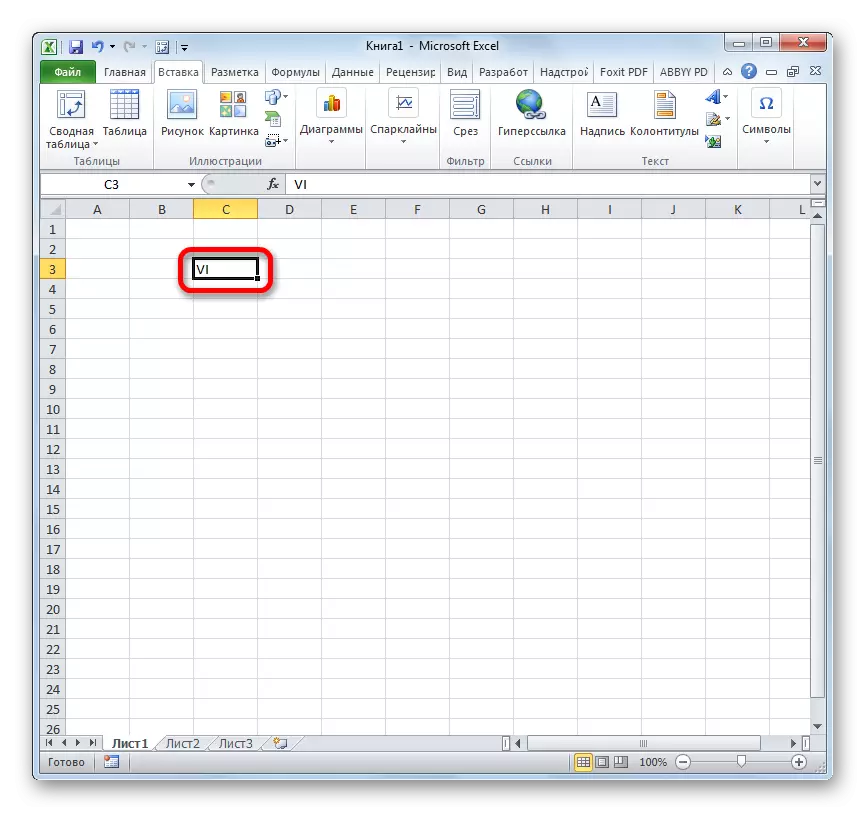
วิธีที่ 2: การแทรกสัญลักษณ์
มีอีกวิธีหนึ่งในการแทรกตัวเลขโรมันในกรณีที่คุณไม่ได้วางแผนการใช้จำนวนจำนวนมากของจำนวนนี้ สิ่งนี้สามารถทำได้ผ่านหน้าต่างการแทรกของตัวละคร
- เราเน้นเซลล์ที่เราวางแผนที่จะแทรกสัญลักษณ์ อยู่ในแท็บ "แทรก" คลิกที่ปุ่มบน Ribbon "สัญลักษณ์" ซึ่งอยู่ในแถบเครื่องมือ "สัญลักษณ์"
- หน้าต่างการแทรกอักขระเริ่มต้นขึ้น อยู่ในแท็บ "สัญลักษณ์" เลือกแบบอักษรหลัก (Aial, Arial, Calibri, Verdana, Times New Roman หรืออื่น ๆ ) ในฟิลด์ "ตั้งค่า" จากรายการแบบหล่นลงให้เลือกตำแหน่ง "ละติน" หลัก " ถัดไปสลับการคลิกที่สัญญาณเหล่านั้นซึ่งรูปโรมันต้องการเรา หลังจากคลิกแต่ละครั้งที่สัญลักษณ์เราคลิกที่ปุ่ม "วาง" หลังจากการแทรกอักขระเสร็จสมบูรณ์ให้คลิกที่ปุ่มปิดของหน้าต่างสัญลักษณ์ที่มุมบนขวา
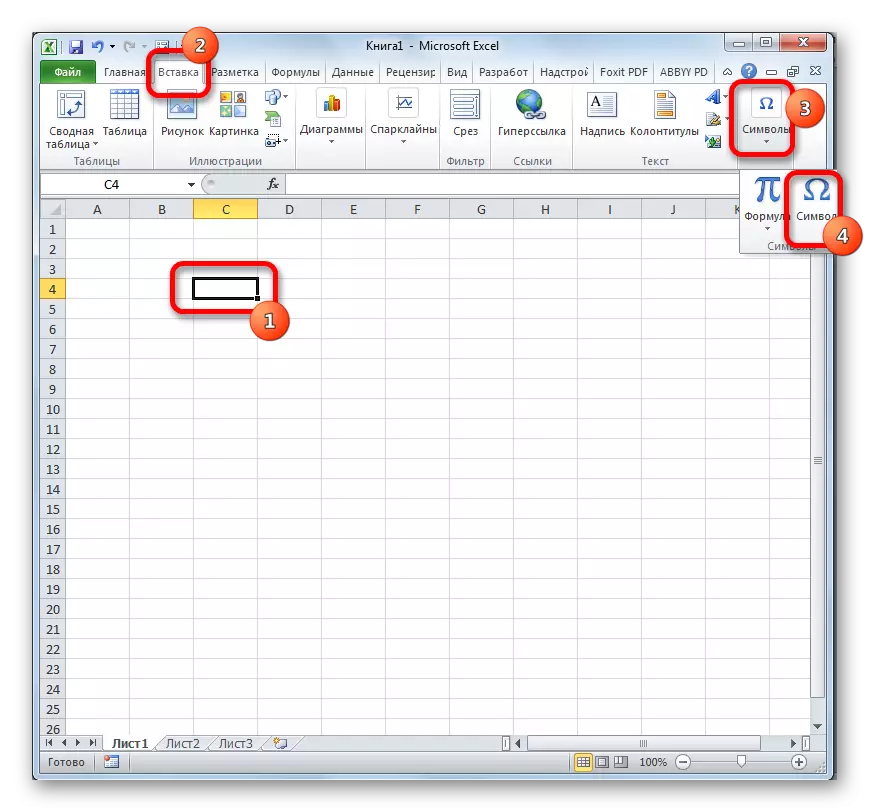

หลังจากการจัดการเหล่านี้ตัวเลขโรมันปรากฏในเซลล์ที่ผู้ใช้เลือกไว้ก่อนหน้านี้
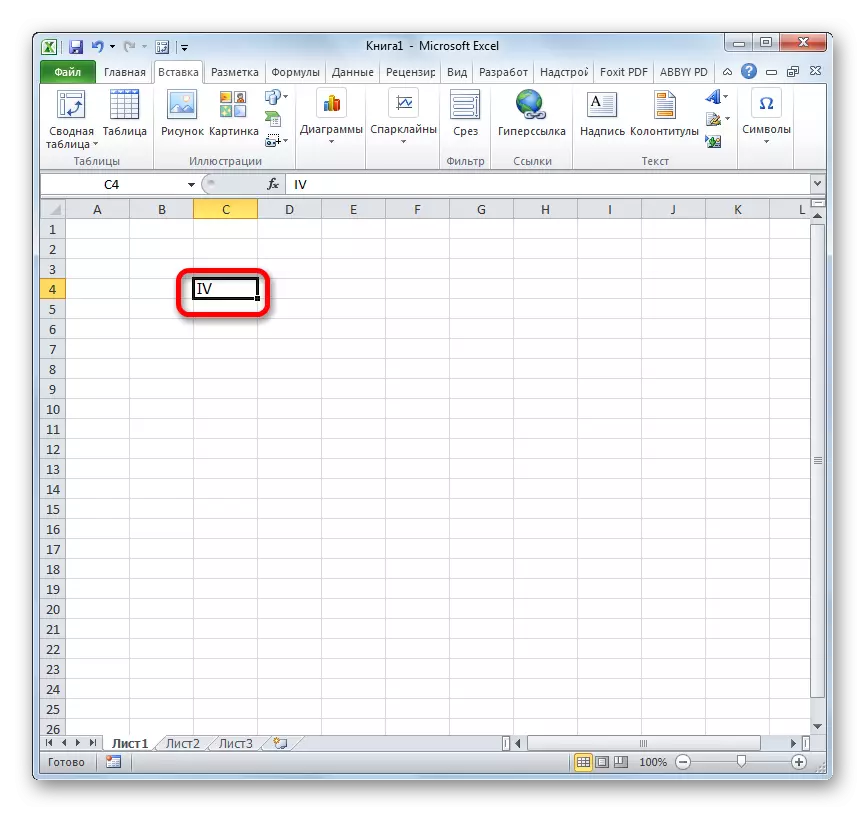
แต่แน่นอนว่าวิธีนี้ยากกว่าก่อนหน้านี้และความหมายในการใช้งานเมื่อด้วยเหตุผลบางอย่างเท่านั้นที่ไม่ได้เชื่อมต่อหรือแป้นพิมพ์ไม่ทำงาน
วิธีที่ 3: ฟังก์ชั่นการใช้งาน
นอกจากนี้ยังมีความเป็นไปได้ในการถอนหมายเลขโรมันบนแผ่นงาน Excel ผ่านฟังก์ชั่นพิเศษซึ่งเรียกว่า "โรมัน" สูตรนี้สามารถป้อนได้ทั้งผ่านหน้าต่างอาร์กิวเมนต์ที่มีส่วนต่อประสานกราฟิกและเขียนด้วยตนเองในเซลล์ที่ควรแสดงค่าโดยทำตามไวยากรณ์ต่อไปนี้:
= โรมัน (หมายเลข; [แบบฟอร์ม])
แทนที่จะเป็นพารามิเตอร์ "Number" จำเป็นต้องใช้แทนตัวเลขที่แสดงโดยตัวเลขภาษาอาหรับที่คุณต้องการแปลเป็นโรมันเขียน พารามิเตอร์ "ฟอร์ม" ไม่ใช่อาร์กิวเมนต์บังคับและแสดงเฉพาะประเภทของการเขียนหมายเลข
แต่ถึงกระนั้นสำหรับผู้ใช้จำนวนมากเมื่อใช้สูตรมันง่ายกว่าที่จะใช้ตัวช่วยสร้างฟังก์ชันมากกว่าการสร้างคู่มือ
- เลือกเซลล์ที่ผลลัพธ์ที่เสร็จแล้วจะปรากฏขึ้น คลิกที่ปุ่ม "วางฟังก์ชั่น" วางไว้ทางด้านซ้ายของสตริงสูตร
- เปิดใช้งานหน้าต่างตัวช่วยสร้างฟังก์ชั่น ในหมวดหมู่ "รายการตัวอักษรเต็มรูปแบบ" หรือ "คณิตศาสตร์" กำลังมองหารายการ "โรมัน" เราเน้นและคลิกที่ปุ่ม "ตกลง" ที่ด้านล่างของหน้าต่าง
- หน้าต่างอาร์กิวเมนต์จะเปิดขึ้น อาร์กิวเมนต์บังคับเท่านั้นคือ "หมายเลข" ดังนั้นเขียนถึงหมายเลขภาษาอารบิกที่คุณต้องการลงในฟิลด์ชื่อเดียวกัน นอกจากนี้ยังเป็นอาร์กิวเมนต์คุณสามารถใช้ลิงค์ไปยังเซลล์ที่ตั้งอยู่หมายเลข อาร์กิวเมนต์ที่สองเรียกว่า "แบบฟอร์ม" ไม่จำเป็นต้องกรอก หลังจากป้อนข้อมูลให้กดปุ่ม "ตกลง"
- อย่างที่เราเห็นหมายเลขในแบบฟอร์มที่คุณต้องการจะแสดงในเซลล์ที่เลือกไว้ล่วงหน้า




วิธีนี้สะดวกโดยเฉพาะในกรณีที่ผู้ใช้ไม่ทราบการเขียนที่แน่นอนของหมายเลขในรุ่นโรมัน ในกรณีนี้มันทำให้รายการในตัวเลขอารบิกและโปรแกรมนั้นแปลพวกเขาเป็นประเภทการแสดงผลที่ต้องการ
บทเรียน: ฟังก์ชั่นตัวช่วยสร้างใน Excel
บทเรียน: ฟังก์ชั่นทางคณิตศาสตร์ใน Excel
วิธีที่ 4: การแปลงจำนวนมาก
แต่น่าเสียดายที่ความจริงที่ว่าฟังก์ชั่นโรมันหมายถึงกลุ่มของผู้ประกอบการทางคณิตศาสตร์การสร้างการคำนวณด้วยตัวเลขที่ป้อนด้วยความช่วยเหลือเช่นเดียวกับในวิธีการข้างต้นก็เป็นไปไม่ได้ ดังนั้นสำหรับการแนะนำครั้งเดียวของจำนวนการใช้งานของฟังก์ชั่นไม่สะดวก เร็วขึ้นและง่ายกว่าในการพิมพ์หมายเลขที่ต้องการในการเขียนแบบโรมันจากแป้นพิมพ์โดยใช้เค้าโครงที่ใช้ภาษาอังกฤษ แต่หากคุณต้องการแปลงสตริงหรือคอลัมน์ที่เต็มไปด้วยตัวเลขภาษาอาหรับไปยังรูปแบบการเขียนที่กล่าวถึงข้างต้นในกรณีนี้แอปพลิเคชันของสูตรจะเร่งกระบวนการอย่างมีนัยสำคัญ
- เราผลิตการเปลี่ยนแปลงของค่าแรกในคอลัมน์หรือในแถวจากการเขียนภาษาอาหรับไปยังรูปแบบโรมันโดยวิธีการป้อนข้อมูลด้วยตนเองของฟังก์ชั่นโรมันหรือใช้ตัวช่วยสร้างฟังก์ชั่นตามที่อธิบายไว้ข้างต้น ในฐานะที่เป็นอาร์กิวเมนต์เราใช้ลิงค์ไปยังเซลล์และไม่ใช่ตัวเลข
- หลังจากแปลงหมายเลขให้ตั้งค่าเคอร์เซอร์ไปที่มุมขวาล่างของเซลล์สูตร มันถูกแปลงเป็นองค์ประกอบในรูปแบบของไม้กางเขนซึ่งเรียกว่าเครื่องหมายกรอก กดปุ่มซ้ายของเมาส์แล้วลากขนานกับตำแหน่งของเซลล์ที่มีหมายเลขภาษาอาหรับ
- อย่างที่เราเห็นสูตรจะถูกคัดลอกไปยังเซลล์และค่าในนั้นจะแสดงเป็นตัวเลขโรมัน

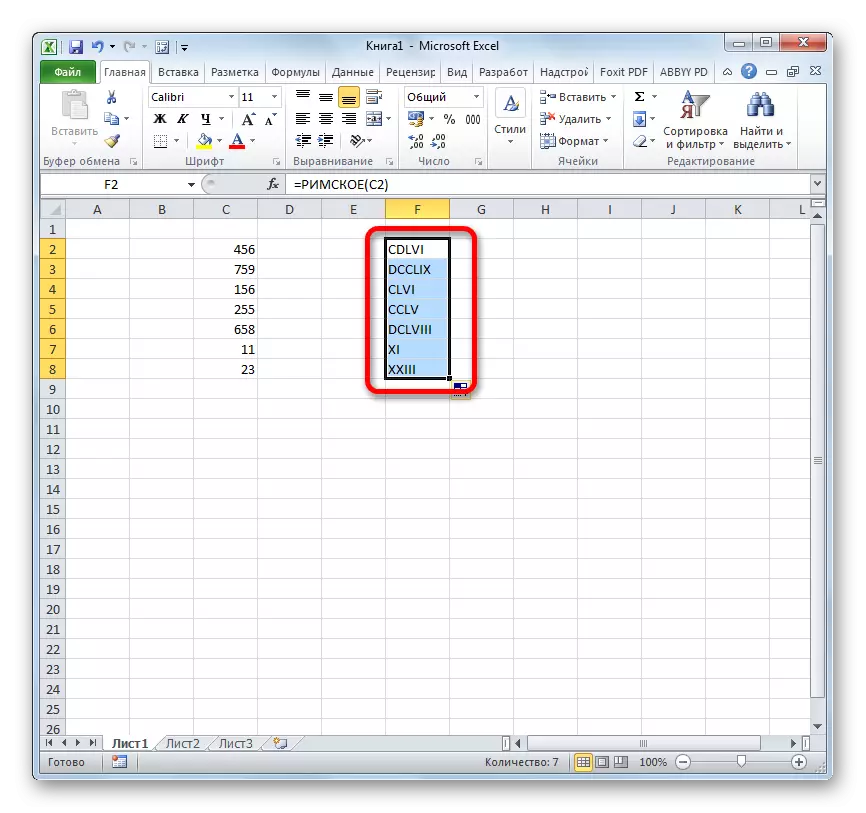
บทเรียน: วิธีทำให้การทำให้สมบูรณ์อัตโนมัติใน Excel
มีหลายวิธีในการเขียนตัวเลขโรมันให้กับ Excel ซึ่งเป็นชุดที่ง่ายที่สุดคือชุดของตัวเลขบนแป้นพิมพ์ในรูปแบบที่พูดภาษาอังกฤษ เมื่อใช้ฟังก์ชั่นโรมันจึงไม่จำเป็นต้องรู้กฎของการกำหนดหมายเลขนี้เนื่องจากโปรแกรมการคำนวณทั้งหมดถือเอง แต่น่าเสียดายที่ไม่มีวิธีการที่รู้จักในขณะนี้ให้ความเป็นไปได้ในการคำนวณทางคณิตศาสตร์ในโปรแกรมโดยใช้ตัวเลขประเภทนี้
